【Tomcat】Windows下配置Tomcat服务器
第一步:配置好Java环境
测试Java环境是否正常,在命令窗口输入命令:java –version.出现Java版本信息说明Java环境已经配置好了。
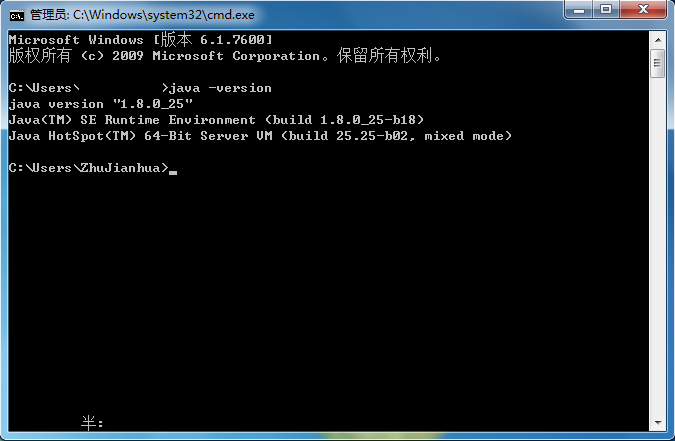
第二步:下载Tomcat
下载路径:[http://tomcat.apache.org/download-80.cgi][http_tomcat.apache.org_download-80.cgi].根据自己的需要下载不同版本,不同操作系统下的文件。我这里用的是Windows 64位的。
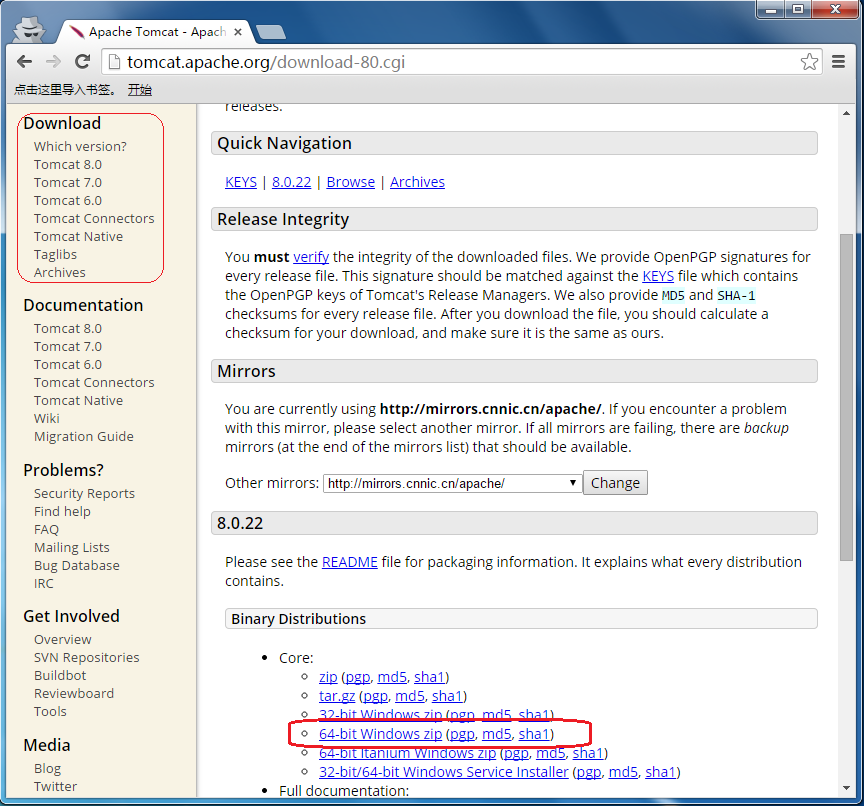
第三步:解压缩下载的文件
解压缩下载的文件到需要的目录下。我这里把文件夹的名字改成了Server,也可以不改。
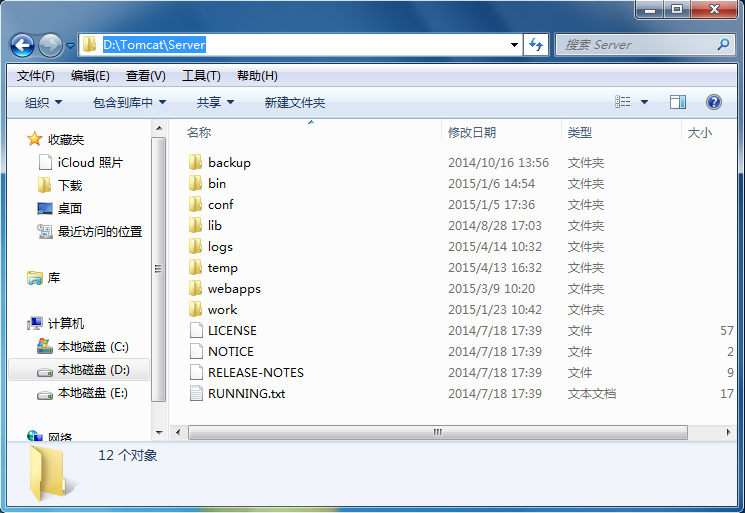
第四步:打开环境变量设置窗口
计算机=>属性=>高级系统设置=>高级=>环境变量(N)…=>系统变量(S)=>新建(W)…
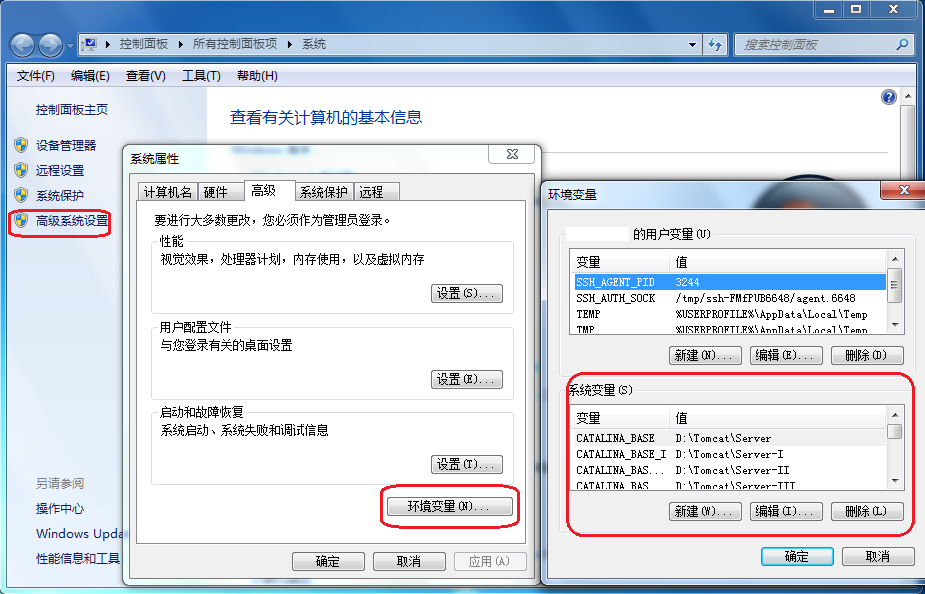
第五步:添加环境变量
点击新建按钮。变量名:CATALINA\_HOME变量值:D:\\Tomcat\\Server同样再次添加:变量名:CATALINA\_BASE变量值:D:\\Tomcat\\Server
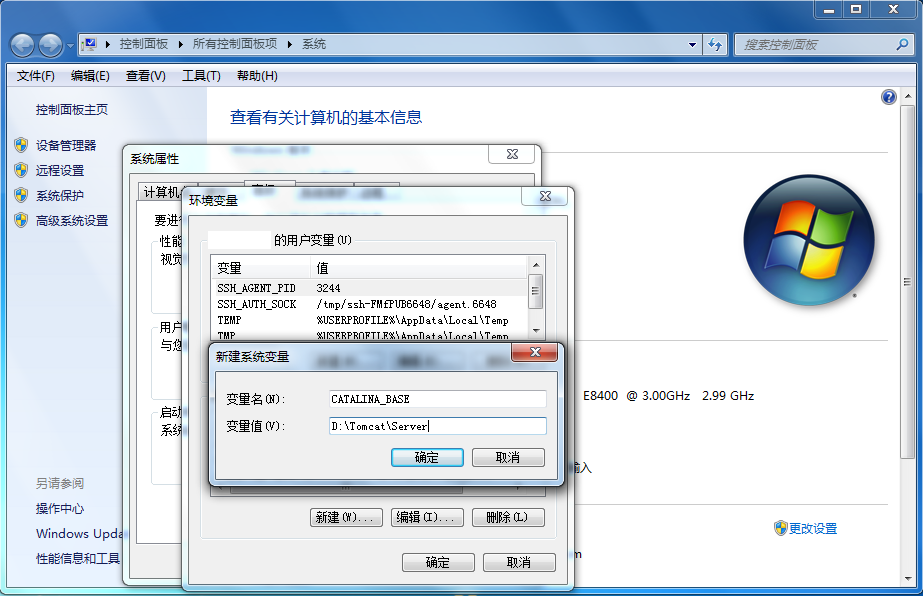
第六步:编辑Path环境变量。
把第五步添加的环境变量,添加到Path变量的末尾。
%CATALINA_HOME%\lib;%CATALINA_HOME%\bin,注意要与别的变量用(;)分号隔开。点击确定保存。
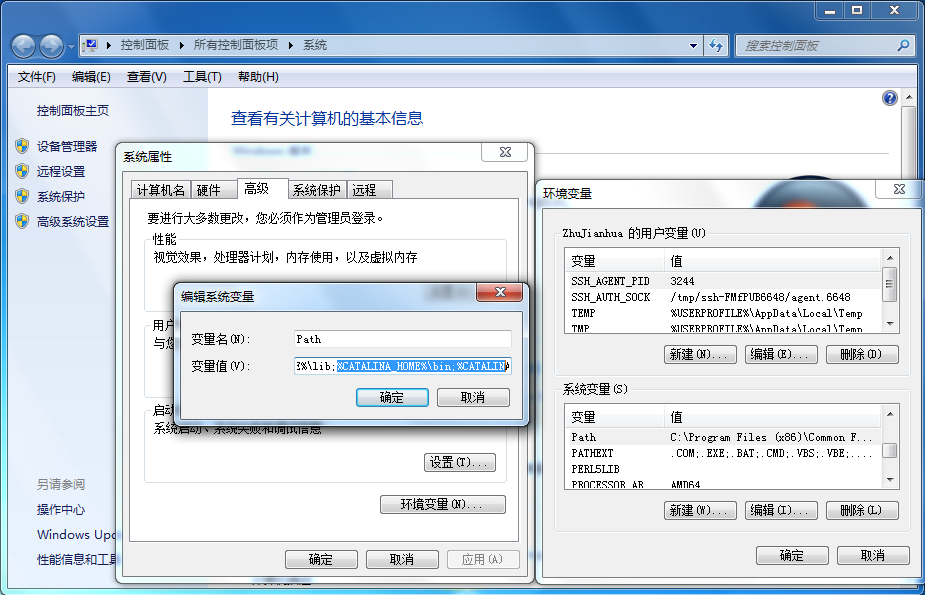
第七步:双击启动Server
在安装目录下的\\bin目录下找到startup.bat文件。
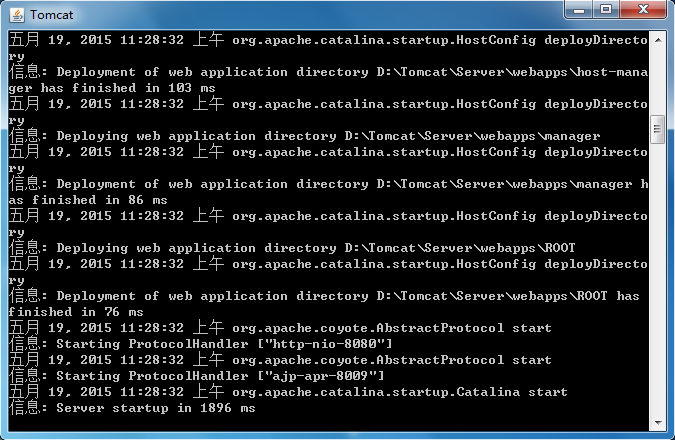
第八步:验证
在浏览器中输入:[http://localhost:8080][http_localhost_8080],可以看到Server的界面。配置成功!!!!
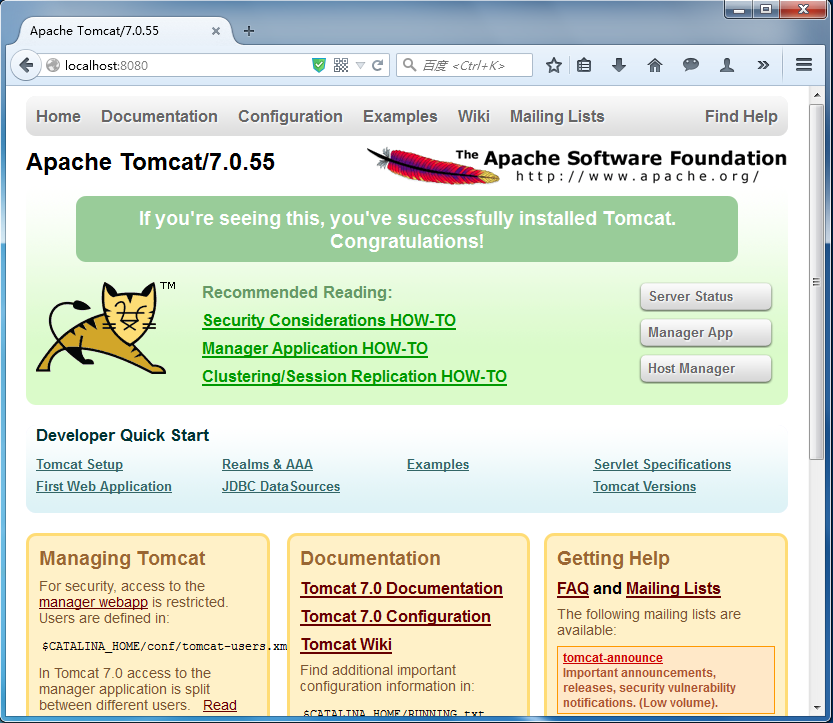





























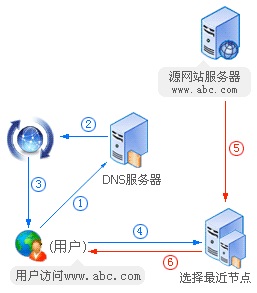
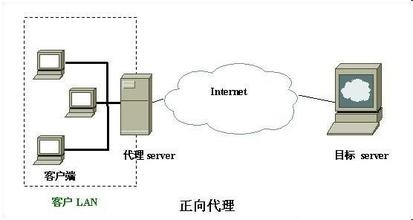



还没有评论,来说两句吧...